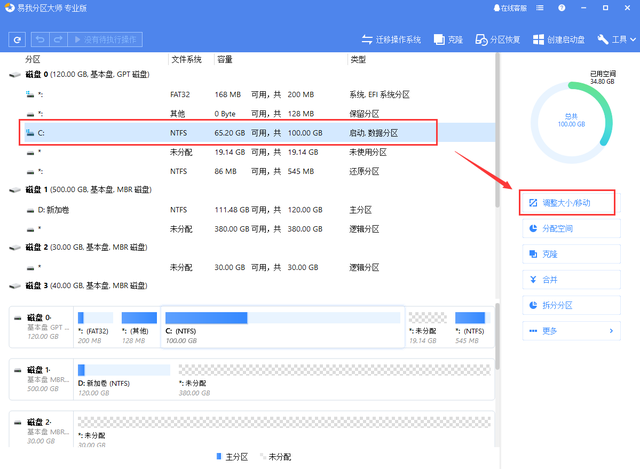取消或暂停打印机的打印后,打印却继续打印,要持续打印好久才停止。P.s. 其他 Windows 系统请自行测试,本人用 Windows 7 系统亲测可行。
1、按 win+r (win 键即“开始/菜单”键)以调出“运行”窗口
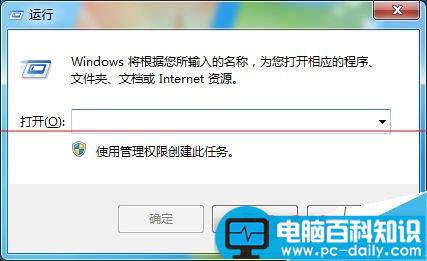
2、键入“services.msc”调出“服务”窗口
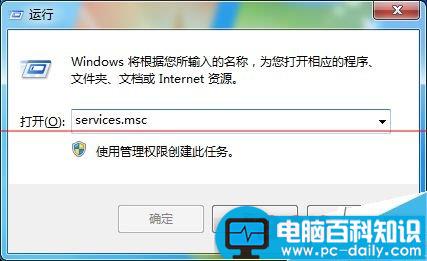
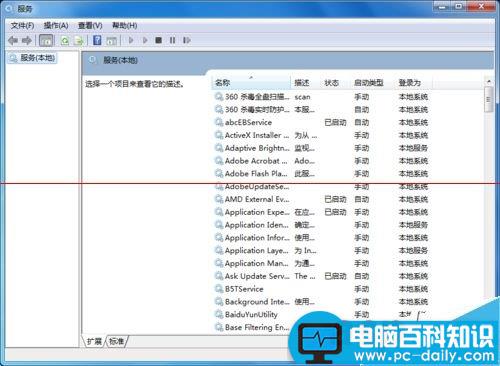
3、找到“Print Spooler”并双击,“停止”该服务
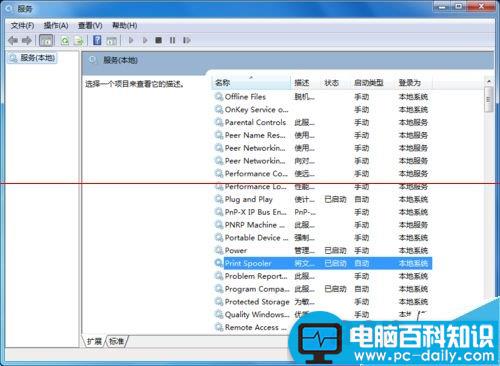
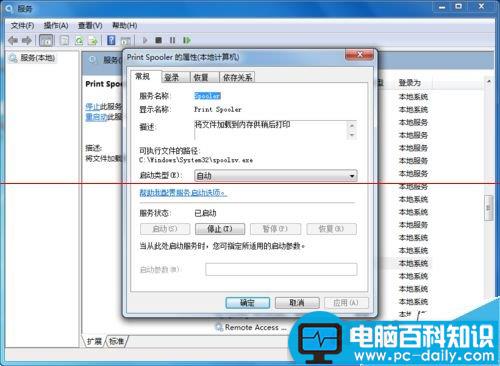
4、再次调出“运行”窗口,键入“spool”调出“spool”文件夹
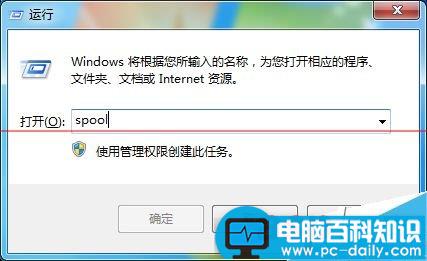
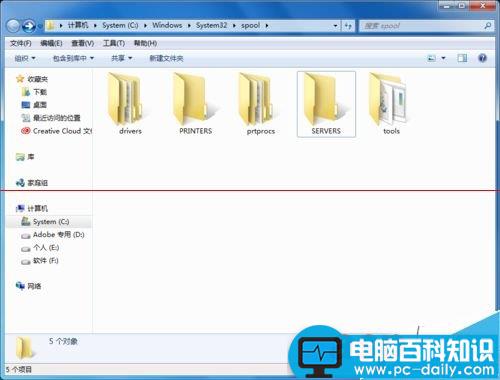
5、双击“PRINTERS”文件夹,“Ctrl+A”全选,“Shift+Delete”彻底删除。
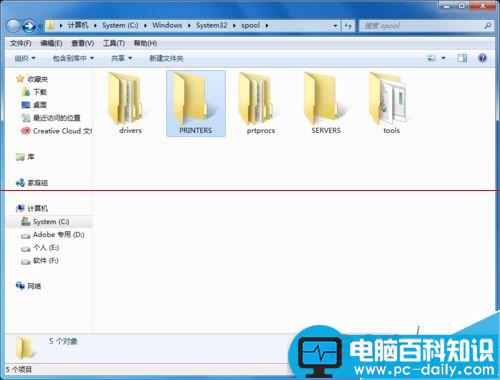
6、重新启动“Print Spooler”服务,大功告成。
注意事项:请勿打乱关键点顺序,后果自负。